| 「小テスト作成・印刷」 このソフトで英単語や漢字などのテストを簡単に作成・印刷することができます。 |
|
| →ダウンロード(visual basic 2017で作成) | |
|
|
|
| ●操作方法 | |
|
|
|
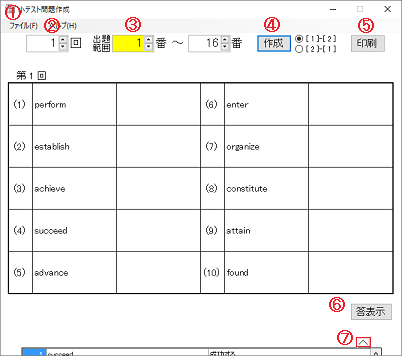 |
①「ファイル開く」 csv形式のデータを読み込みます。 ②「回数」 テストの回数を入力します。 ③「何番から」~「何番まで」 出題したい範囲の最初の番号と最後の番号を入力します。 ④「作成」 問題を作成します。 例えば番号を1から50まで指定すると、 その範囲からランダムに10選んで作成します。 出題方法は2つ。 「◎[1]-[2]」 データの1列目の語句を表示します。 「◎[2]-[1]」 データの2列目の語句を表示します。 ⑤「印刷」 B5サイズで印刷するとぴったりです。 ⑥「答表示」 空欄に答えを表示します。 印刷せずに画面を見ながら テストをし、答え合わせができます。 ⑦「↑」「↓」 データの一覧表を表示・非表示にします。 |
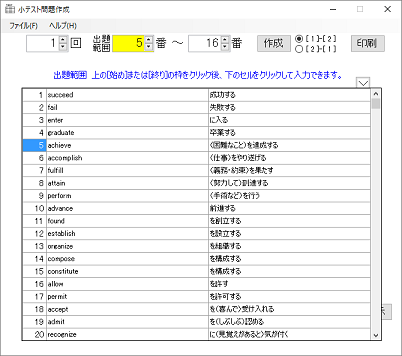 |
出題範囲の入力 枠内に数字を直接入力してもいいですが、表のセルをクリックして 数字を入力することができます。 こちらが便利です。 |
|
|
|
| ●データの入力 | |
|
|
|
| エクセルで入力 | |
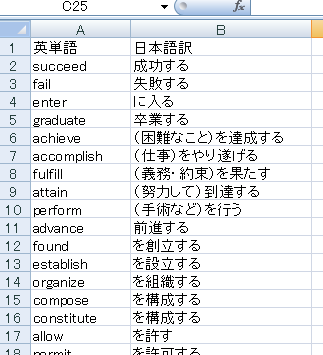 |
・左図のように2つの列にそれぞれ入力します。 (英単語テスト例 A列目に英単語、B列目に日本語訳) ・語句は漢字は24文字まで。 アルファベットは48文字まで。 5000番まで入力できます。 ・ファイルの拡張子はcsvで、tango.csv のように保存します。 ・1行目は「英単語」「日本語訳」のように何らかの文字を必ず 入力してください。 ・文字コードがUTF-8でないと、文字化けをおこします。 エクセルはバージョンによっては文字コードがShift_JISで 保存されるので、メモ帳などでUTF-8に変換する必要があり ます。 保存後、メモ帳で変換して下さい。 |
| メモ帳で入力 | |
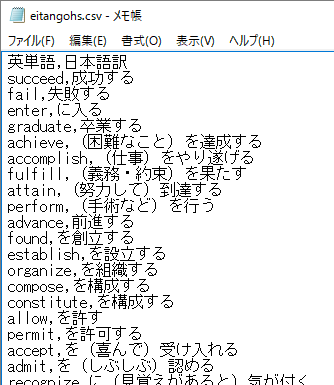 |
・左図のように、語句をカンマ(,)で区切って入力します。 1つの行にカンマは1つです。 ・1行目は 「英単語,日本語訳」 のように何らかの文字を必ず 入力してください。 ・語句は漢字は24文字まで。 アルファベットは48文字まで。 5000番まで入力できます。 ・ファイルの拡張子はcsvで、tango.csv のように保存します。 ・文字コードがUTF-8でないと、文字化けをおこすので、 UTF-8で保存する必要があります。 |
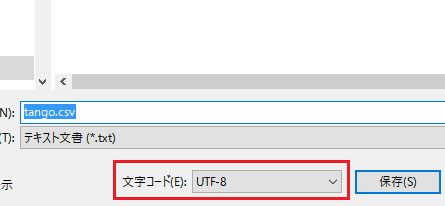 |
保存するときは 「名前を付けて保存」をクリックします。 文字コードを左のように「UTF-8」にして保存します。 |
|
|
|
| ソフトを使用することで生じるいかなる損失や損害に対して一切責任を負うことはできませんのでご了承下さい。 実行時に何らかのデータを保存することはありません。 | |
|
|
|
| →もどる | |